会社
会社のメッセージの管理
TT Admin GUI を使って会社が Setup データベースに追加された後は、会社の管理者として、左ナビゲーション画面の [Company Settings] - [Settings] タブの次のタブを使用して、メッセージを管理することができます。
- 連絡先メッセージ
- 電子メールの招待状メッセージ
- 招待状の承認メッセージ
ユーザーへの連絡先情報の提供
会社の管理者として、[Contact Information] (連絡先情報) タブの [Contact Message] セクションを使って、エンド ユーザーの連絡先情報を会社のサポートの電話番号や電子メール アドレスなどを提供できます。このタブの [Apply to Contact] チェックボックスを使って、メッセージを適用します。適用する際、提供された連絡先情報は、TT プラットフォーム アプリケーションの [Feedback] ボタンをユーザーがクリックすると表示されます (例: Trade アプリ)。チェックボックスがオフの場合、会社の管理者はユーザーに表示せずにメッセージを作成できます。
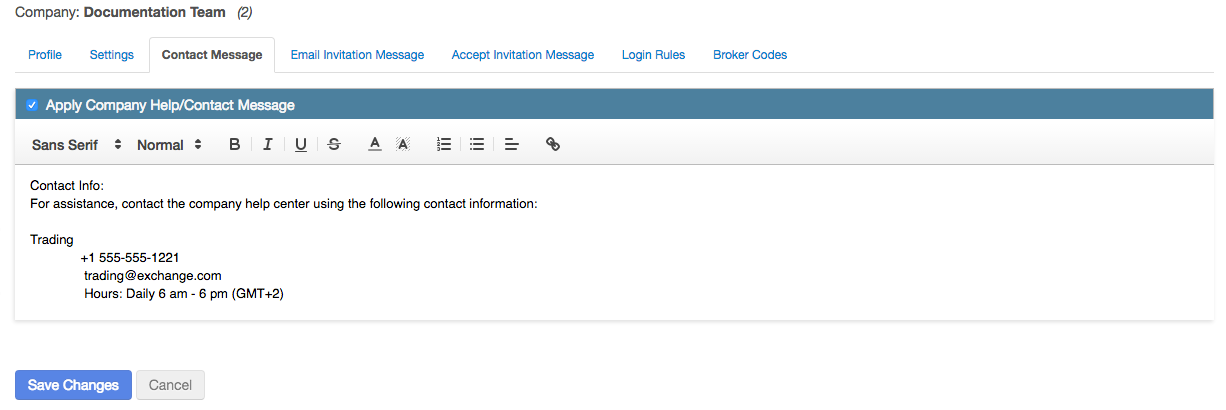
ユーザーに連絡先情報を提供するには
- 左ナビゲーション画面から [Company Settings] (会社の設定) を選択し、[Contact message] タブをクリックし ます。
- [Contact Message] (連絡先メッセージ) セクションを作成します。
- [Apply Company Help/Contact Message] チェックボックスをクリックして、会社のすべてのユーザーにメッセージを適用させます。
- メッセージを作成して [Save Change] (変更の保存) をクリックします。
チェックボックスがオンの場合、すべてのユーザーにメッセージが表示されます。
会社への招待状のカスタマイズ
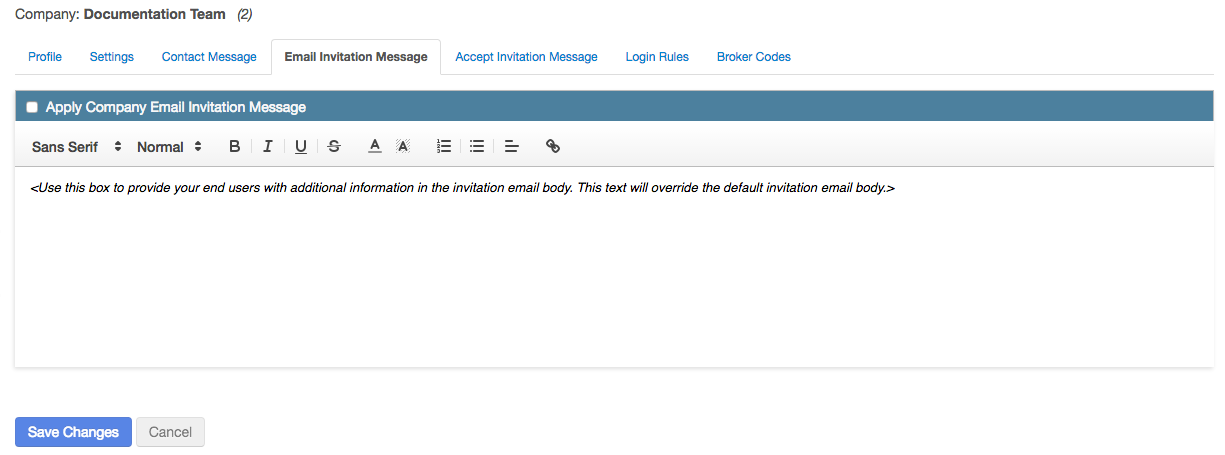
会社への招待状をカスタマイズするには
- 左ナビゲーション画面から [Company Settings] (会社の設定) を選択し、[Email Invitation Message] タブをクリックし ます。
- メッセージ ボックスにて招待状メッセージをカスタマイズします。
- [Apply Company Email Invitation Message] チェックボックスをクリックして、会社のすべてのユーザーにメッセージを適用させます。
招待状の受諾メッセージのカスタマイズ
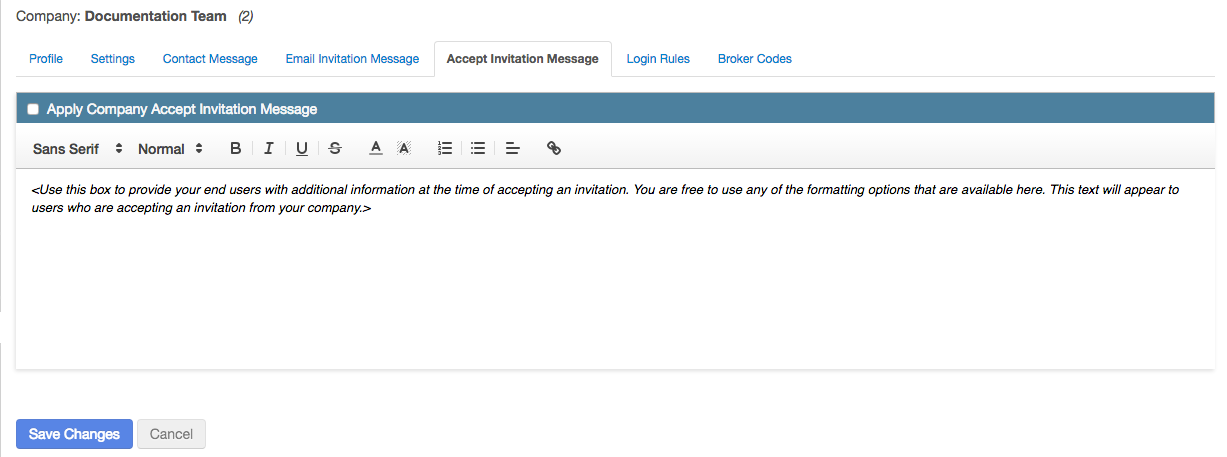
会社への招待状をカスタマイズするには
- 左ナビゲーション画面から [Company Settings] (会社の設定) を選択し、[Accept Invitation Message] タブをクリックし ます。
- 第三メッセージ ボックスにて受諾メッセージをカスタマイズします。
- [Apply Company Email Invitation Message] チェックボックスをクリックして、会社のすべてのユーザーにメッセージを適用させます。